Come abilitare Remote Desktop RDP su Windows 7

Per impostazione predefinita, la possibilità di RDP o Desktop remotoin Windows 7 è disabilitato. L'ho scoperto oggi quando ero in una sala conferenze al lavoro e ho provato a RDP nella mia scatola Windows 7 RTM. Con una stanza piena di persone, ho provato invano per diversi minuti fino a quando ho capito che il problema non era legato alla rete ma - avevo dimenticato di abilitare RDP quando ho costruito la macchina qualche giorno prima.
L'abilitazione di Desktop remoto per Windows 7 è semplice, quindi questa sarà una procedura passo-passo rapida. Vale la pena ricordare che questi passaggi sono praticamente identici anche per Windows Vista.
1. Clic Pulsante Start di Windows, Giusto Clic Computer e Clic Proprietà
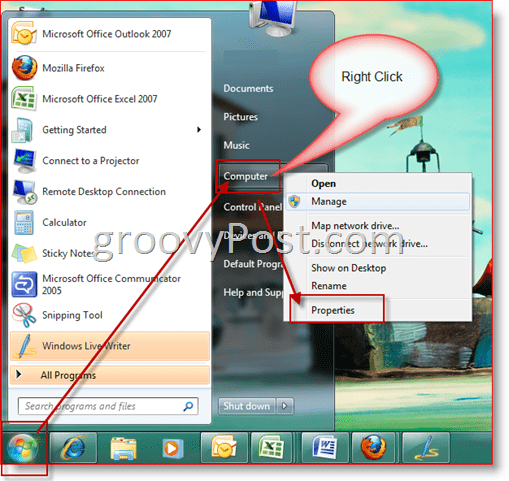
2. Clic Impostazioni remote
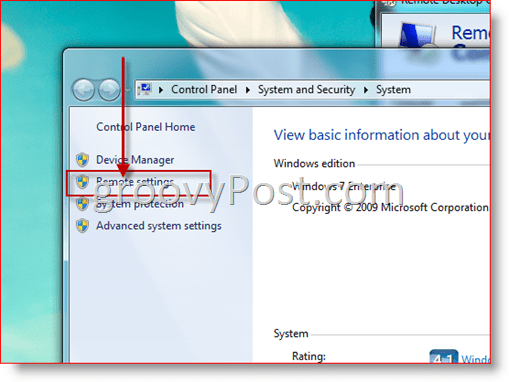
3. Sotto intestazione Desktop remoto, fai clic sul punto centrale. Questa scelta consentirà a entrambe le versioni precedenti di Desktop remoto (RDP) di connettersi al computer Windows 7 incluso Windows XP, ecc.
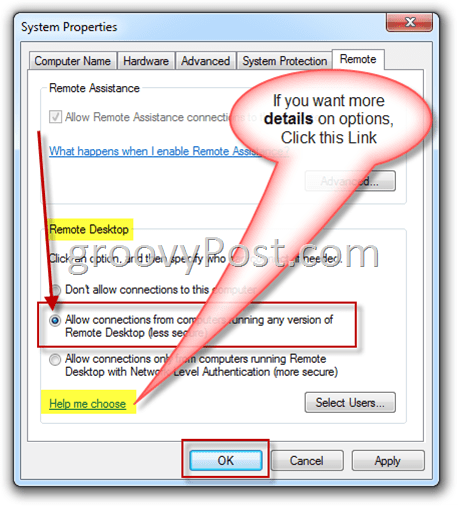
Nota: Per impostazione predefinita, solo gli utenti con accesso come amministratoresul computer Windows 7 è possibile Desktop remoto / RDP nel computer Windows 7. Per aggiungere non amministratori, è necessario fare clic sul pulsante Seleziona utenti nella schermata in alto e Aggiungi l'utente.
![Abilitare in remoto Remote Desktop XP o Server 2003 [Come fare]](/images/xp/remotely-enable-remote-desktop-xp-or-server-2003-how-to.png)









lascia un commento